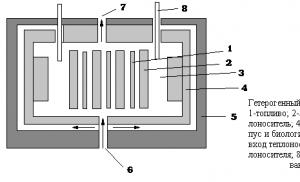Red alert 3 uprising сетевая игра
Для покорения полей сражений в мультиплеере понадобятся:
1. Игра Red Alert 3 , пропатченная до последней версии 1.12 (в аддоне Uprising мультиплеер отсутствует). Подойдет и скаченная пиратская версия , но, дабы отдать игре должное, её можно приобрести в сервисах Steam или Origin .
2. Лаунчер C&C:Online и соответствующий аккаунт
Регистрация на C&C:Online
Шаг 1. Регистрируемся в сервисе Revora по данному адресу :
Шаг 2. Подтверждаем регистрацию, перейдя по ссылке из письма, что придёт на почту.
Шаг 3. Входим на сайт , используя логин и пароль.
Шаг 4. После входа попросят ввести логин и пароль, которые будем использовать для входа на сервера непосредственно в игре. Эти данные являются незащищёнными, поэтому советую не использовать тот же пароль, что и, например, для входа на почтовый ящик.

Лаунчер C&C:Online
Шаг 1. Скачиваем C&C:Online Launcher , нажав на большую кнопку DOWNLOAD .
Шаг 2. Устанавливаем программу, следуя инструкции установщика (кликаем Next , принимаем лиц. соглашение и Install )
Шаг 3. Запускаем установившийся лаунчер (Рекомендую запускать с правами администратора). Здесь все просто: нажатие кнопки запускает игру:

P.S. У лаунчера имеется способность открываться при запуске игры с ярлыка, что сохранит привязанные к последнему параметры запуска. Включается она кликом по нужной игре во вкладке Hook.

Крайне советую это делать, если ваша игра — из сервиса Steam. Ставим Hook и впредь запускаем с ярлыка игры, что откроет лаунчер, где нужно кликнуть на кнопку с названием игры. (На win 10 обязательно запускайте сам сервис Steam от имени администратора)
Это все, что было нужно для старта, и теперь можно зайти в игру:
Шаг 4. Запускаем игру

Шаг 5. Оказавшись в главном меню, кликаем на звезду в верхнем правом углу экрана.
Шаг 6. Вводим адрес почтового ящика и пароль, указанный нами в графе Server Password (Сетевой ID — имя, которое будут видеть в лобби другие люди)

Шаг 7. Нажимаем на кнопку «ВХОД»
Вот и всё, в появившемся окне можно видеть других людей, находящихся в сети, а, нажав в главном меню БИТВА – ИНТЕРНЕТ, можно создавать игры и вступать в существующие.
Удачи на полях сражений, командующий!
Привет форумчане!
Это снова я, DeMIannn, и я снова с кооперативом!
На днях, мне братишка подсказал, что можно в играть в кооператив, а так как у меня дома два компа соединенных кабелем LAN, то я сразу же принялся за поиск LAN кряка.
Нашел я его на сайте teknogods (опять!). Ну, я думал, что все будет хорошо, и этот самый эмулятор заработает с первого раза, но не тут то было...
Вообщем, провозился я с ним три дня и все таки настроил, хвала Джигурде!
Итак, хватит трепаться, начнем!
1) Нам нужна игра версии 1.12, ОБЯЗАТЕЛЬНО!
2) Скачиваем ниже архив и распаковываем в папку с игрой с заменой
3) Запускаем файл RA3 Coop Launcher и вводим:
-если вы сервер, то прописывайте свой IP и нажимайте Start as Host;
-если вы клиент, то прописывайте IP сервера и нажимайте Start as Client;
4) После того как вы зашли в игру, создайте свой профиль (если он не создан), дальше нажмите на звездочку с права вверху и пропишите любое имя, любой пароль и сетевой ID. Это должны сделать и хост и клиент.
5) Оба нажимаете Вход. Вуаля, вы на воображаемом сервере. Теперь сервер жмет: Новая игра/Выбор стороны/Снизу кнопка: "Общая игра"/ появилось лобби общей игры. Теперь сервер жмет на втором игроке (он должен быть там прописан) и Пригласить.
Тут же должно прийти приглашение второму игроку в игру. Он жмет на вкладку Присоединиться/Принять.
Дальше, думаю, разберетесь.
Теперь нюансы:
-игроки должны обязательно иметь интернет-соединение, иначе игра будет вылетать при запуске;
-если у вас возникли проблемы с сервером, вы не можете найти друга, или он не может к вам присоединиться, то нажимайте на F11, чтобы сбросить сервер. Дальше опять жмете на звездочку справа...;
-на Windows 7 Launcher должен запускаться от имени администратора;
-на всех системах Launcher, eaEmu, и значок с игрой, должны быть в исключениях в брандмауэре и в антивируснике;
-можно сохранить coop игру, для этого, во время сеанса соединения, нажмите: Esc/Сохраниться;
-чтобы загрузить coop игру, нужно нажать серверу: Играть/Выбор эпизода (выбираете эпизод на котором сохранились)/Общая игра/Присоединяетесь (играете с тем же игроком, с кем и сохранились)/В игре Esc/Загрузить (выбираете файл загрузки и жмете загрузить, игра задумается на некоторое время и выдаст вам тоже сохранение, что и было);
-на Windows 7 x64 игра может лагать.
Ну, думаю все, спрашивайте, если что то не понятно, постараюсь ответить.
Приятной игры!!! ;)
Для покорения полей сражений в мультиплеере понадобятся:
1. Игра Red Alert 3 , пропатченная до последней версии 1.12 (в аддоне Uprising мультиплеер отсутствует). Подойдет и скаченная пиратская версия , но, дабы отдать игре должное, её можно приобрести в сервисах Steam или Origin .
2. Лаунчер C&C:Online и соответствующий аккаунт
Регистрация на C&C:Online
Шаг 1. Регистрируемся в сервисе Revora по данному адресу :
Шаг 2. Подтверждаем регистрацию, перейдя по ссылке из письма, что придёт на почту.
Шаг 3. Входим на сайт , используя логин и пароль.
Шаг 4. После входа попросят ввести логин и пароль, которые будем использовать для входа на сервера непосредственно в игре. Эти данные являются незащищёнными, поэтому советую не использовать тот же пароль, что и, например, для входа на почтовый ящик.

Лаунчер C&C:Online
Шаг 1. Скачиваем C&C:Online Launcher , нажав на большую кнопку DOWNLOAD .
Шаг 2. Устанавливаем программу, следуя инструкции установщика (кликаем Next , принимаем лиц. соглашение и Install )
Шаг 3. Запускаем установившийся лаунчер (Рекомендую запускать с правами администратора). Здесь все просто: нажатие кнопки запускает игру:

P.S. У лаунчера имеется способность открываться при запуске игры с ярлыка, что сохранит привязанные к последнему параметры запуска. Включается она кликом по нужной игре во вкладке Hook.

Крайне советую это делать, если ваша игра — из сервиса Steam. Ставим Hook и впредь запускаем с ярлыка игры, что откроет лаунчер, где нужно кликнуть на кнопку с названием игры. (На win 10 обязательно запускайте сам сервис Steam от имени администратора)
Это все, что было нужно для старта, и теперь можно зайти в игру:
Шаг 4. Запускаем игру

Шаг 5. Оказавшись в главном меню, кликаем на звезду в верхнем правом углу экрана.
Шаг 6. Вводим адрес почтового ящика и пароль, указанный нами в графе Server Password (Сетевой ID — имя, которое будут видеть в лобби другие люди)

Шаг 7. Нажимаем на кнопку «ВХОД»
Вот и всё, в появившемся окне можно видеть других людей, находящихся в сети, а, нажав в главном меню БИТВА – ИНТЕРНЕТ, можно создавать игры и вступать в существующие.
Удачи на полях сражений, командующий!